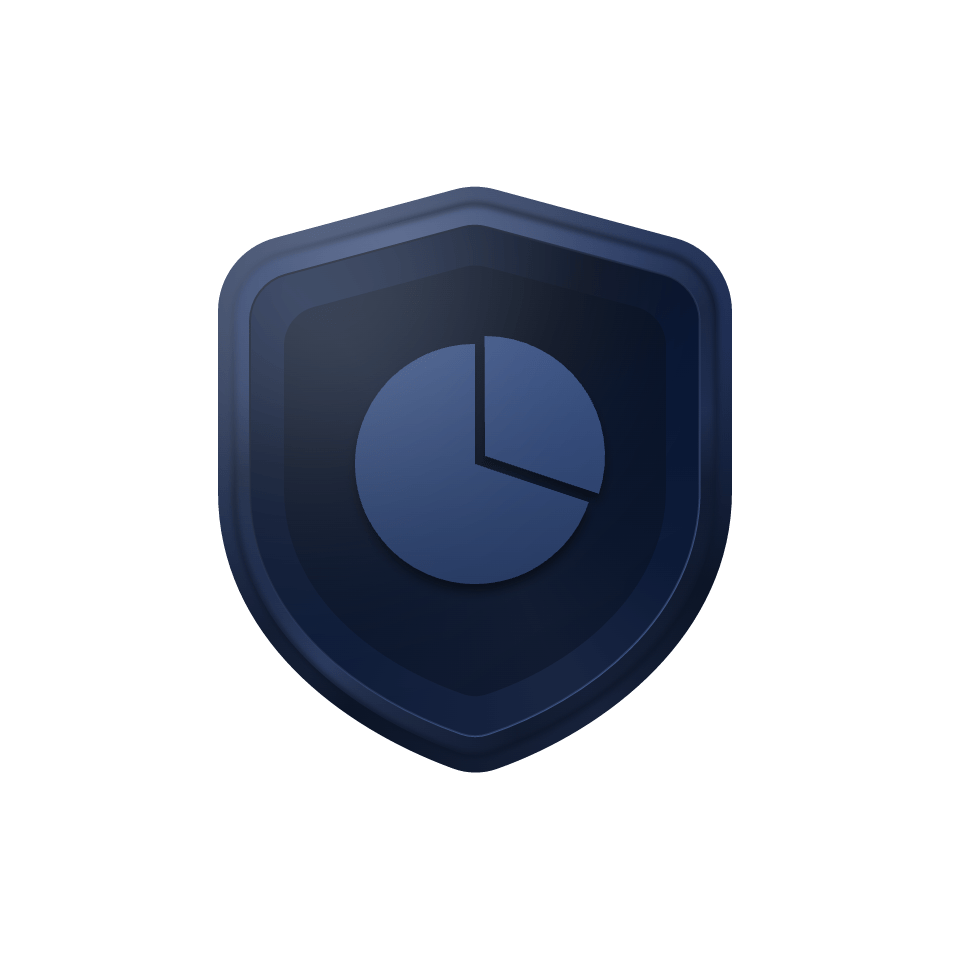PA couvre des fonctionnalités complètes de gestion des partitions de disque. Convient aux débutants, sans parler des geeks.

Ajustez facilement la taille de la partition sans perdre de données. Solution pour "Étendre le volume" grisé ou "Réduire le volume" pas assez d'espace.

Allouez de l'espace libre d'une partition à une autre pour répartir l'espace libre de manière raisonnable. Ne vous inquiétez pas des avertissements d'espace faible.

Étendez, réduisez, créez et supprimez des volumes dynamiques, notamment des volumes simples, fractionnés, répartis, en miroir et RAID-5.

Créez des partitions à partir d'un espace non alloué ou de partitions existantes pour divers besoins de stockage de données.

Supprimez les partitions indésirables et inutiles pour générer de l'espace non alloué pour la réorganisation du stockage sur disque.

Formatez un volume pour effacer toutes les données ou modifiez le système de fichiers entre NTFS, exFAT, Ext 4, Ext3, Ext2, FAT32, etc.

Combinez deux partitions sur le même disque en une partition plus grande ou ajoutez de l'espace non alloué non adjacent à une partition.

Divisez une partition en deux partitions ou plus pour stocker différents types de données séparément.












PA fournit des guides étape par étape pour une migration sans effort du système d'exploitation et un clonage de disque/partition sans perte de données.

Migrez uniquement le système d'exploitation et les partitions liées au système vers un autre SSD/HDD pour la mise à niveau du disque dur. Pas besoin de réinstaller.

Clonez le disque dur sur un nouveau SSD pour une mise à niveau du disque ou cloner le disque sur un disque dur plus grand pour un espace de stockage disque plus grand sans perdre de données.

Clonez une partition d'un disque sur un autre pour la migration des données. Sauvegardez l'intégralité de la partition pour éviter toute perte de données à l'avance.
PA propose des outils de conversion conviviaux (sans perte de données) pour les disques durs, les partitions et les systèmes de fichiers, répondant à une variété de besoins des utilisateurs.

Convertissez un disque de MBR en GPT pour la mise à niveau du système d'exploitation ou en dépassant la limite de 2 To. Convertissez un disque de GPT en MBR pour qu'il soit compatible avec différentes exigences de style de disque.

Convertissez de manière flexible le système de fichiers entre NTFS et FAT 32 pour rendre vos multiples appareils compatibles avec le système d'exploitation approprié tout en protégeant les données.

Convertissez un disque entre dynamique et basique sans perte de données pour répondre à vos différents objectifs, tels que l'amélioration des performances de l'ordinateur ou la compatibilité du système d'exploitation.

Convertissez une partition principale en partition logique pour créer plus de 4 partitions sur un disque MBR. Les utilisateurs sont également autorisés à convertir une partition logique en partition principale.
PA permet aux utilisateurs de créer un support de démarrage, d'installer des versions portables de Windows et de gérer les entrées de démarrage, facilitant ainsi les réparations flexibles des problèmes de démarrage.

Créez un fichier USB, CD/DVD ou ISO amorçable Windows PE pour résoudre les problèmes de partition de disque lorsque le système ne parvient pas à démarrer.

Installez une version personnalisée de Windows 11, 10, 8.1/8, 7 sur une clé USB amovible pour la démarrer depuis n'importe quel ordinateur.

Modifiez, créez, supprimez, sauvegardez et restaurez facilement les entrées de démarrage EFI/UEFI, modifiez la séquence de démarrage EFI/UEFI, etc.
PA offre une variété de fonctionnalités pour libérer de l'espace et améliorer les performances de Windows, vous garantissant ainsi de ne jamais avoir à vous soucier de manquer d'espace sur votre disque dur.

Déplacez les applications et leurs dossiers Cache et Téléchargements associés, ou les grands dossiers vidéo vers un autre lecteur.

Supprimez rapidement toutes sortes de fichiers indésirables de l'ordinateur pour obtenir plus d'espace disque libre et optimiser les performances de l'ordinateur.

Trouvez facilement des fichiers volumineux et répertoriez-les par type. Localisez rapidement les fichiers indésirables pour libérer de l'espace disque sous Windows.

Localisez et supprimez les fichiers en double dans Windows pour libérer de l'espace disque et accélérer votre ordinateur.
Alimenté par un algorithme basé sur l'IA, PA permet aux utilisateurs de récupérer sans effort plus de 200 types de fichiers perdus en raison d'une suppression accidentelle, d'attaques de virus, de pannes du système, etc.

Récupérez tous les types de fichiers dans n'importe quel scénario de perte de données : corbeilles vidées, disques durs, SSD, clés USB, etc.

En 1 clic, recherchez et récupérez des partitions entières perdues ou supprimées, garantissant ainsi la récupération de vos précieuses données. Prend en charge les modes d'analyse rapide et complète.

Récupérez des fichiers de diverses cartes mémoire dans diverses situations de perte de données : formatage, corruption, infection virale, corruption et suppression accidentelle.
PA peut effacer en toute sécurité toutes les données d'une partition ou d'un disque dur, les rendant irrécupérables.

Détruisez les fichiers inutiles en les écrasant de votre disque dur sans craindre d'être récupérés.

Effacez l'intégralité du disque ou de la partition pour supprimer définitivement toutes les données grâce à des méthodes avancées pour empêcher la récupération des données sensibles.

Effacez en toute sécurité les disques SSD (SSD) en les réinitialisant à leur état d'usine pour des performances optimales, pour la vente ou à d'autres fins.
PA aide les utilisateurs à tester, vérifier, diagnostiquer et réparer les problèmes de santé du disque, garantissant ainsi des performances constantes du disque.

Testez la vitesse de lecture et d'écriture du disque pour évaluer les performances de votre périphérique de stockage et détecter tout problème potentiel associé.

Surveillez de manière proactive la santé de votre disque dur sous Windows pour éviter les pannes inattendues et les éventuelles pertes de données ultérieures.

Effectuez une analyse complète du disque pour détecter les secteurs défectueux et réparer les erreurs de disque pouvant avoir un impact sur ses performances et sa fiabilité.
PA comprend également des outils polyvalents pour permettre aux utilisateurs de gérer efficacement leurs ordinateurs.

Vous ne savez pas si votre ordinateur est compatible avec Windows 11 ? Cette fonctionnalité vérifie si votre ordinateur peut gérer la mise à niveau vers Windows 11.

Supprimez ou réinitialisez en toute sécurité le mot de passe Windows oublié sans vous connecter pour retrouver l'accès à votre ordinateur en quelques minutes.

Créez une version portable de Partition Assistant pour être facilement transportée et utilisée sur différents ordinateurs sans avoir besoin d'installation.

Exécutez AOMEI Partition Assistant à partir de l'environnement de récupération intégré de Windows pour résoudre le problème de non-démarrage du système d'exploitation.

Protégez vos données contre tout accès non autorisé en ajoutant un mot de passe pour chiffrer les partitions sur les appareils Windows.
Systèmes d'exploitation pris en charge
Systèmes de fichiers pris en charge
*Le système de fichiers ne peut pas être redimensionné mais vous pouvez les déplacer et les cloner.
Périphériques de stockage pris en charge

Ce logiciel propose des guides conviviaux étape par étape pour aider les utilisateurs à accomplir leurs tâches, le rendant particulièrement accessible aux débutants.

Capable d'annuler toutes les opérations en attente avant de cliquer sur "Appliquer", garantissant la préservation de vos données. Dites adieu aux soucis liés aux erreurs accidentelles.

L'équipe d'assistance d'AOMEI Partition Assistant est toujours disponible pour fournir une assistance technique immédiate et précieuse à nos utilisateurs.

Son interface de conception intuitive, épurée et moderne garantit que même les débutants peuvent naviguer sans effort dans le logiciel.
AOMEI Partition Assistant vous aide à gérer efficacement les partitions du disque dur et à optimiser les performances de l'ordinateur de manière sûre et conviviale.